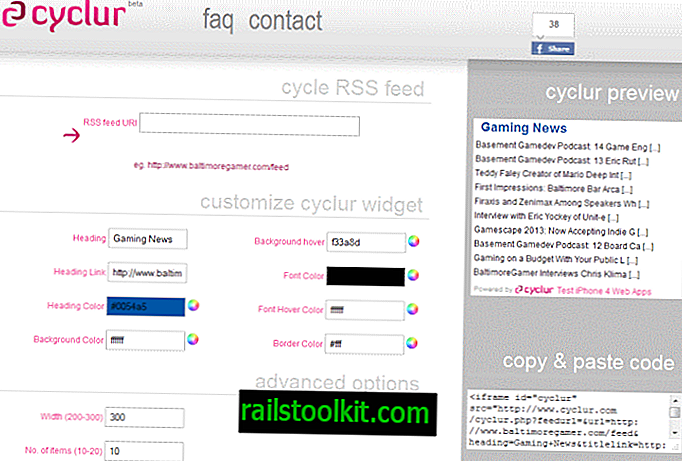История 64-битного Firefox в Windows - это длинная и сложная история, и она вот-вот закончится тем, что Mozilla переходит от предложения 32-битного Firefox в качестве варианта загрузки по умолчанию к предложению 64-битного Firefox в Windows по умолчанию.
Mozilla Firefox предлагается как 32-битная и 64-битная версия для Windows, с 32-битной версией по-прежнему по умолчанию, когда дело доходит до загрузки.
Хотя 32-разрядная версия работает хорошо и является единственным вариантом для систем без 64-разрядного процессора, пользователям следует рассмотреть возможность использования 64-разрядной версии, если их устройство оснащено 64-разрядным процессором.
Причина проста : становится доступно больше оперативной памяти для каждого процесса, который использует Firefox, а 64-разрядные приложения получают преимущества от функций безопасности, которых нет у 32-разрядных приложений.

Единственным недостатком, который мог помешать пользователям Firefox перейти на 64-битную версию, была ограниченная поддержка плагинов в 64-битной версии браузера. Он поддерживает только Flash и Silverlight. Это ограничение все еще существует, но вскоре Mozilla отказалась от поддержки плагинов NPAPI - за исключением Flash - это уже не аргумент, если вы хотите остаться с последней сборкой браузера.
Скорее всего, вы все еще работаете с 32-битной версией Firefox, так как вам придется убраться с пути, чтобы получить 64-битную программу установки с веб-сайта Mozilla.
Еще в июле 2016 года только 1, 7% пользователей Firefox в Windows использовали 64-разрядную версию браузера. Это не так много. Число, вероятно, увеличилось до тех пор, но оно, вероятно, все еще низкое из-за того, что Mozilla отдает приоритет 32-разрядному установщику над 64-разрядным в настоящее время.
Я объяснил, как обновить Firefox с 32-битной версии на Firefox до 64-битной, и предлагаю вам ознакомиться с руководством для полного изложения того, как это сделать.
Хорошей новостью является то, что очень просто обновить Firefox с 32-разрядной до 64-разрядной версии. Все, что обычно требуется, это загрузить выделенный 64-разрядный установщик из Mozilla и запустить его. Все ваши ярлыки, профили, закладки, модификации и так далее будут работать.
Примечание. 32-разрядная версия не удаляется автоматически. Я предлагаю вам сохранить его, пока вы некоторое время не поработали с 64-битной версией. Если вы уверены, что проблем нет, вы можете удалить 32-разрядную версию Firefox из вашей системы.
Проверьте процессор

Первое, что вы делаете, это проверяете, можете ли вы обновить Firefox до 64-битной версии. Используйте Windows-Pause, чтобы открыть апплет панели управления системой. Найдите список «тип системы» на странице и проверьте, будет ли он 32-разрядным или 64-разрядным.
Вам нужен 64-битный процессор. Если в вашей системе его нет, вы застряли с 32-битным Firefox. Не беспокойтесь, Mozilla не прекратит поддержку 32-битной версии, а просто сосредоточится на распространении 64-битной версии Firefox поверх 32-битной в 2017 году и позже.
Резервное копирование

Второе, что вы делаете, это резервное копирование папки профиля Firefox. Введите about: support, нажмите на ссылку показать папку, чтобы открыть ее в вашей системе.
Обратите внимание, что это открывает профиль, который используется в данный момент. Поднимитесь на две директории, чтобы вы оказались в главном каталоге Firefox в папке пользователя.
Выберите профили, нажмите Ctrl-C, чтобы скопировать его в буфер обмена. Теперь перейдите в другую папку на вашем компьютере и используйте Ctrl-V, чтобы поместить ее копию в нее.
64-разрядное обновление

Это, без сомнения, самая легкая часть. Загрузите Firefox Stable, Firefox ESR, Beta, Developer или Nightly от Mozilla.
Убедитесь, что вы выбрали 64-битную версию для Windows. Это обозначается 64-разрядным значком на значке загрузки.
Убедитесь, что вы закрыли Firefox, прежде чем продолжить.
Затем запустите установщик и выполните его до конца. Firefox будет обновлен до 64-битной. Вы можете проверить это, используя метод, упомянутый выше.
Теперь вы : Вы используете 32-битную или 64-битную версию Firefox?